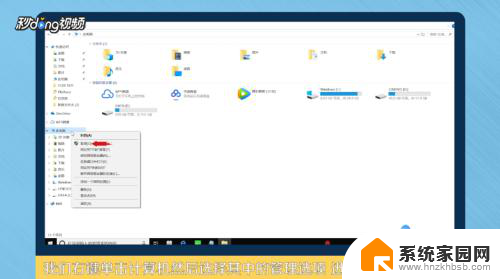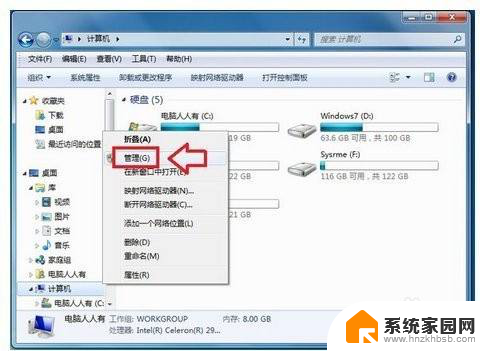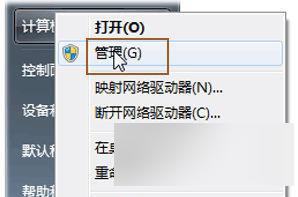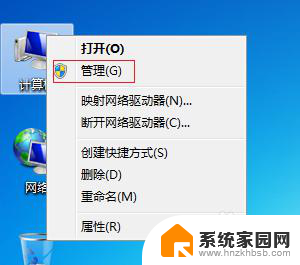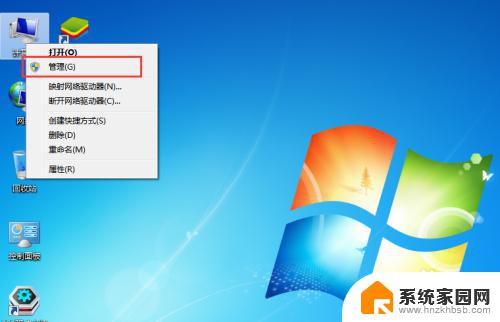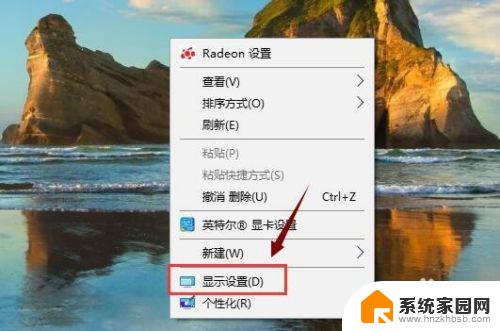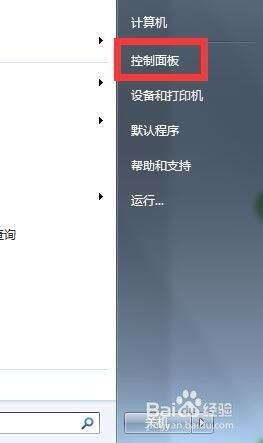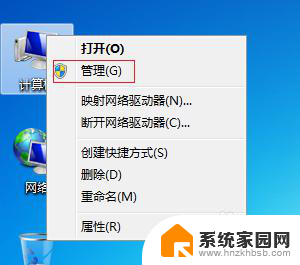windows7怎么划分c盘 Win7 C盘如何拆分成多个分区
更新时间:2023-09-11 18:46:49作者:xiaoliu
windows7怎么划分c盘,在使用Windows 7操作系统的电脑中,C盘是系统盘,存储着操作系统及相关程序文件,随着时间的推移,C盘的容量可能会逐渐不足,影响电脑的运行速度和性能。为了解决这一问题,我们可以将C盘划分成多个分区,以便更好地管理和利用硬盘空间。Windows 7系统下如何划分C盘呢?本文将为大家详细介绍相关操作方法。
操作方法:
1在刚安装Windows7系统时,本以为系统需要占用很大的空间。结果给C盘主分区分了很大的空间。那么,接下来有办法把C盘分成其他的分区么?拆分成多个分区的方法:1.右击“计算机”,选择“管理”,打开“计算机管理”。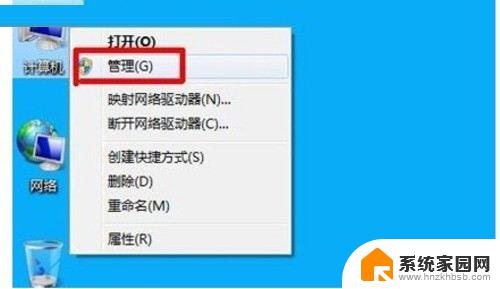 22.用左键点击左边选项中的的磁盘管理。
22.用左键点击左边选项中的的磁盘管理。 33.用右键点击C盘,在快捷菜单中选择压缩卷。
33.用右键点击C盘,在快捷菜单中选择压缩卷。 44.最下面的那一个是C盘的大小,输入的地方是输入剩余空间大小。
44.最下面的那一个是C盘的大小,输入的地方是输入剩余空间大小。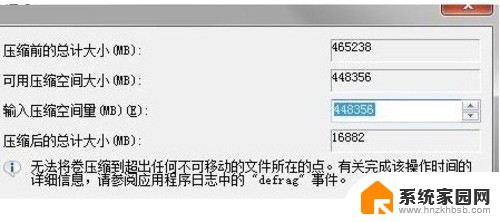 55.C盘压缩成功。
55.C盘压缩成功。 66.然后根据自己的需要和计算,对剩余空间设置其他的分区。
66.然后根据自己的需要和计算,对剩余空间设置其他的分区。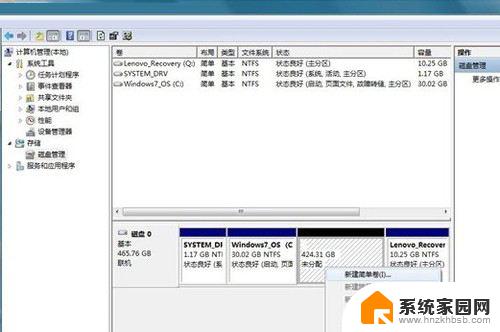 77.点击下一步。
77.点击下一步。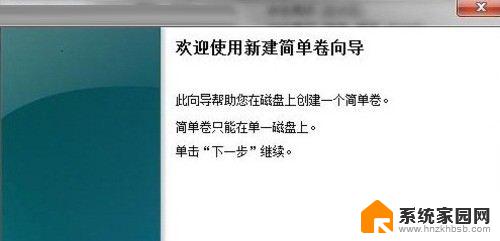 88.在输入栏中输入你要的分区大小。
88.在输入栏中输入你要的分区大小。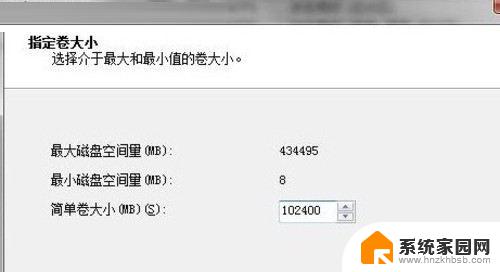 99.对新分区的盘符进行选择选择,默认为D盘。
99.对新分区的盘符进行选择选择,默认为D盘。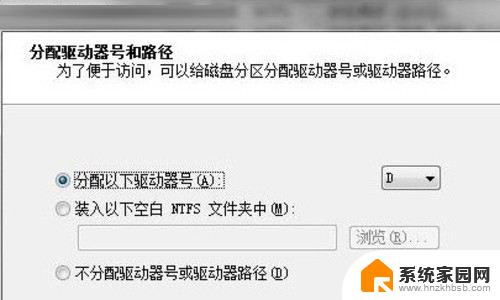 1010.队形分区执行快速格式化。
1010.队形分区执行快速格式化。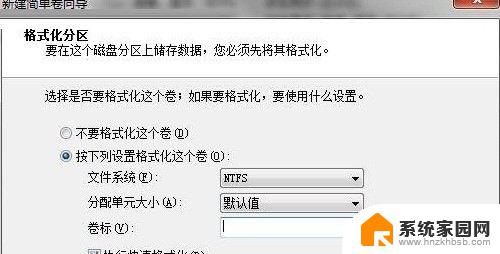 1111.点击完成。1212.这样分区就完成。
1111.点击完成。1212.这样分区就完成。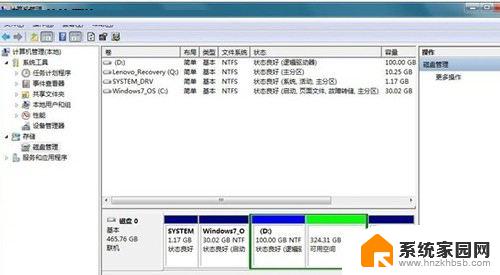
以上就是如何划分 Windows 7 的 C 盘的全部内容,如果您遇到了这种情况,不妨根据我们提供的方法来解决,希望这能对您有所帮助。